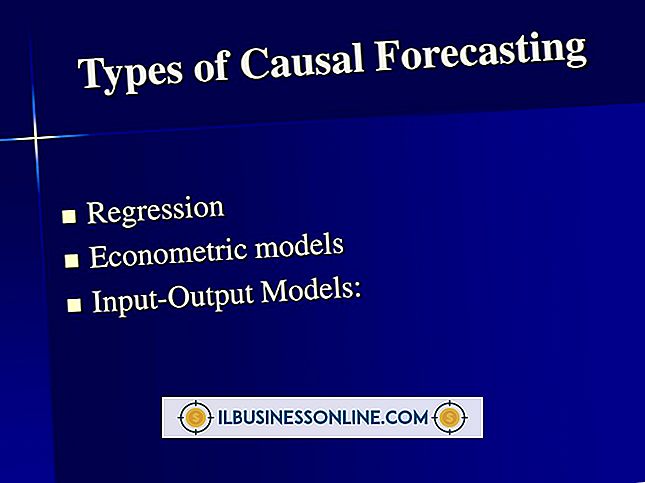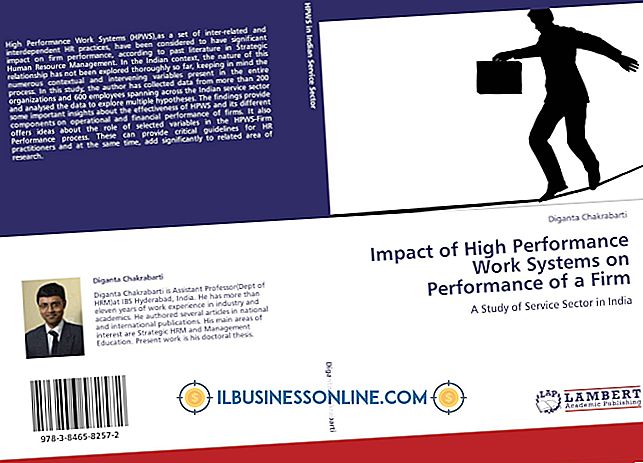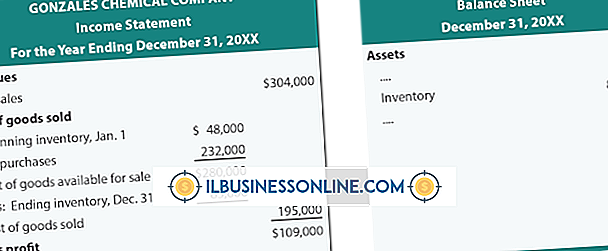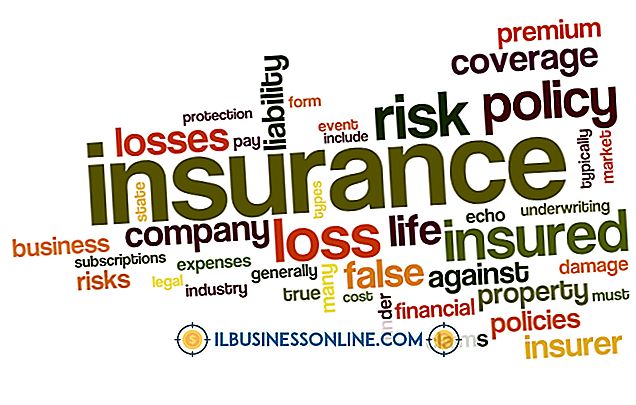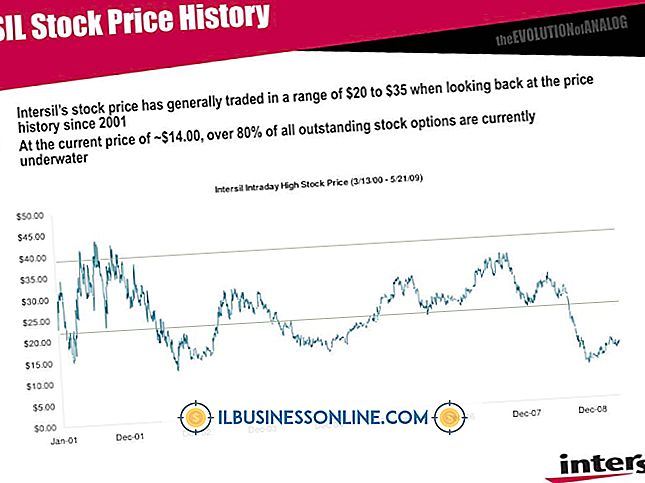Arama Motorlarında Otomatik Doldurma Nasıl Devre Dışı Bırakılır
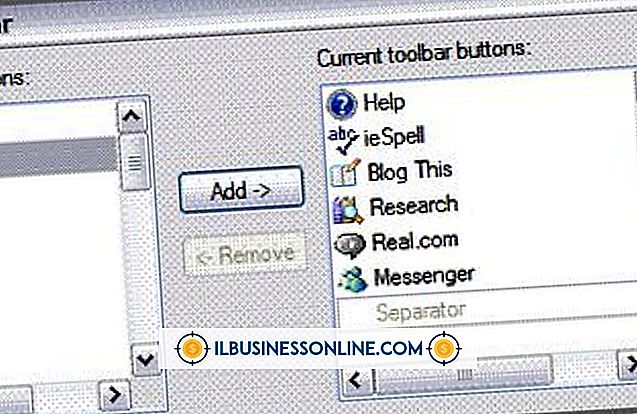
Adres çubuğuna bir arama terimi veya URL adresi girdiğinizde, tarayıcınız genellikle tarama geçmişinize göre önerilen terimler veya web sitelerinin bir listesini oluşturur. Bu liste adres çubuğundan uzatacaktır. Göz atma geçmişinizi temizlemek ve arama seçimlerini öngörmeyi durdurmak için tarayıcınızın seçeneklerini ayarlayın. Bu otomatik doldurma seçeneğini devre dışı bırakmak, dikkat dağıtıcı listenin ekranınızdaki içeriğin üzerine binmesini engeller. Ayrıca, paylaşılan bir bilgisayara erişirseniz, siz ve iş arkadaşlarınız birbirlerinin tarama geçmişini göremezsiniz.
Google Chrome
1.
“Chrome” menü düğmesini seçin ve ardından “Araçlar” üzerine gelin. Seçenek listesini açmak için “Tarama verilerini temizle” yi seçin.
2.
“Aşağıdaki öğeleri sil:” öğesinin yanındaki aşağı ok düğmesini ve ardından “zamanın başlangıcını” tıklayın. “Göz atma geçmişini temizle” ve “İndirme geçmişini temizle gibi tercih ettiğiniz seçeneklerin yanına bir onay işareti eklemek için tıklayın. ”“ Tarama verilerini temizle ”seçeneğini seçin.
3.
“Chrome” menü düğmesini ve ardından “Ayarlar” ı tıklayın. Sayfanın altındaki “Gelişmiş ayarları göster” bağlantısını tıklayın.
4.
Gizlilik bölümündeki "Adres çubuğuna yazılan aramaları ve URL'leri tamamlamaya yardımcı olmak için bir tahmin hizmeti kullanın" kutucuğunu kaldırmak için tıklayın.
Mozilla Firefox
1.
Menü çubuğunda “Araçlar” ı seçin ve ardından “Seçenekler” i tıklayın. Menü çubuğu gizlenmişse, “Firefox” düğmesini ve ardından “Seçenekler” i seçin.
2.
“Gizlilik” sekmesini seçin. Geçmiş bölümünde “Firefox will:” için aşağı ok düğmesini tıklayın. “Asla tarihi hatırlama” yı tıklayın.
3.
İletişim kutusunu açmak için “Mevcut tüm geçmişi temizle” ye tıklayın. “Silinecek zaman aralığı:” öğesinin yanındaki aşağı oku ve ardından “Her şey” düğmesini tıklayın.
4.
"Tarama ve İndirme Geçmişi" ve "Form ve Arama Geçmişi" nin yanındaki onay işaretini eklemek için tıklayın. "Şimdi Temizle" yi tıklayın. İletişim kutusu kapanır ve Seçenekler kutusu açık kalır.
5.
Listeyi açmak için “Konum çubuğunu kullanırken öneriniz:” in yanındaki aşağı ok düğmesini seçin. “Hiçbir şey” i tıklayın. Seçenekler kutusunu kapatmak için “Tamam” ı tıklayın.
Internet Explorer
1.
Menü çubuğundaki “Araçlar” ve ardından “İnternet Seçenekleri” seçeneğini tıklayın. Menü çubuğu gizlendiyse, adres çubuğunun yanındaki boş bir alanı sağ tıklayın ve ardından bu düğmeleri görüntülemek için “Menü çubuğu” seçeneğini tıklayın.
2.
“İçerik” sekmesini seçin. İletişim kutusunu açmak için Otomatik Tamamla bölümündeki “Ayarlar” düğmesini tıklayın.
3.
Adres Çubuğu bölümündeki seçeneklerin işaretlerini kaldırmak için tıklayın. Örneğin, "Göz atma geçmişi" ve "URL'leri önerme" onay kutularından onay işaretini kaldırın. "Adres çubuğundan" onay işaretini kaldırın.
4.
İletişim kutusunu açmak için “Otomatik Tamamlama geçmişini sil” i tıklayın. “Geçmiş” ve “İndirme Geçmişi” nin yanındaki onay işaretini eklemek için tıklayın. “Sil” i seçin.
5.
Otomatik Tamamlama Ayarları kutusunu kapatmak için “Tamam” ı, ardından İnternet Seçenekleri kutusunu kapatmak için tekrar “Tamam” ı tıklayın.
Uyarı
- Bu makaledeki bilgiler Windows 8 Pro, Google Chrome 26, Mozilla Firefox 19 ve Internet Explorer 10 için geçerlidir. Diğer sürümlerde veya ürünlerde biraz veya önemli ölçüde değişebilir.